在Excel表格中怎么快速核对数据呢?
时间:2021-09-18 来源:互联网
当两张表的数据有出入时,如果按照一个数据一个数据来逐项核对,就会花费很长的时间。下面为大家介绍用Excel快速核对数据的方法,一起来看看吧。
软件名称:Excel2003绿色版 EXCEL2003精简绿色版 (附excel2003绿色工具)软件大小:13.3MB更新时间:2012-06-19立即下载


步骤
1、如下图所示为两张成绩单,可以发现成绩单1和成绩单2的成绩有出入,人员也有出入。


2、下面我们运用Excel来进行核对。
选择数据——合并计算

3、弹出合并计算对话框

4、分别选择表1、表2,进行添加,注意勾选首行和最左行

5、可以看到,在指定区域里出现了合并后的表

6、我们在右侧输入if函数进行核对

7、可以看到如果两张表的数据不同,将会显示错误

8、下拉后得到核对后的表,可以看出表1和表2哪些数据不一致。

注意事项
注意两张表中需要核对的项目不能完全一致,必须进行区分,如数学1、数学2
以上就是在Excel表格中怎么快速核对数据方法介绍,操作很简单的,大家学会了吗?希望能对大家有所帮助!
相关阅读更多 +
-
 嘟嘟脸恶作剧叶子怎么使用-叶子使用攻略 2026-01-01
嘟嘟脸恶作剧叶子怎么使用-叶子使用攻略 2026-01-01 -
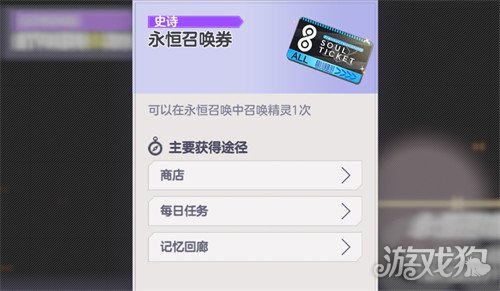 空灵诗篇开局怎么抽-卡池抽取建议 2026-01-01
空灵诗篇开局怎么抽-卡池抽取建议 2026-01-01 -
 名将杀曹操怎么样-曹操角色介绍一览 2026-01-01
名将杀曹操怎么样-曹操角色介绍一览 2026-01-01 -
 世界大洋的底层水大部分来自哪里 神奇海洋12月29日答案最新 2026-01-01
世界大洋的底层水大部分来自哪里 神奇海洋12月29日答案最新 2026-01-01 -
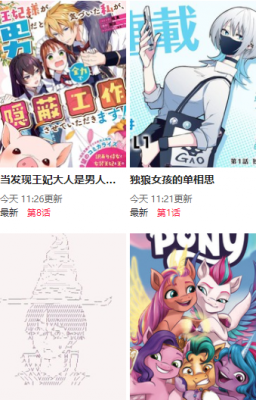 谜漫画官网app下载安卓最新版本-谜漫画官网app免费下载入口 2026-01-01
谜漫画官网app下载安卓最新版本-谜漫画官网app免费下载入口 2026-01-01 -
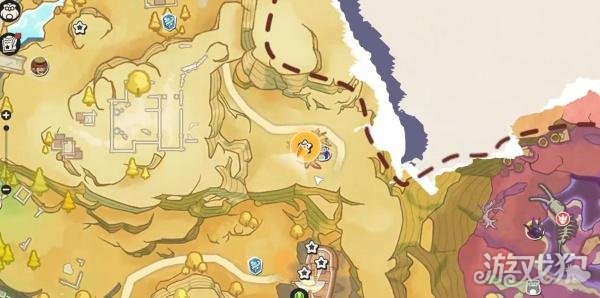 洛克王国世界星霜崖地在哪-星霜崖地跑图攻略 2026-01-01
洛克王国世界星霜崖地在哪-星霜崖地跑图攻略 2026-01-01
最近更新





